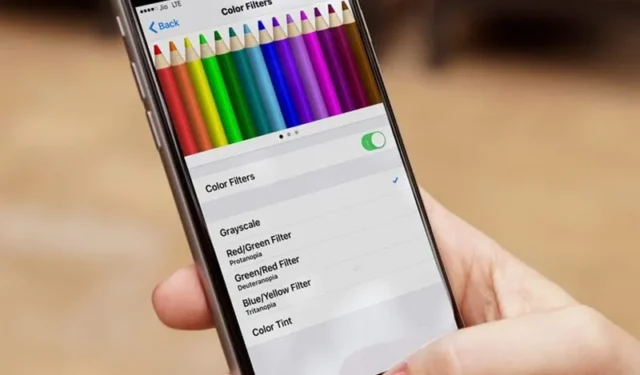
Nors „iPhone“ dabar turi tamsųjį režimą, vartotojai vis tiek nori pakeisti spalvas, kad pagerintų skaitymą. Spalvų apvertimas visada buvo puiki „iPhone“ pritaikymo neįgaliesiems funkcija, ir ji naudojama net naujausioje „iOS“ versijoje.
Kadangi spalvų filtrai iPhone yra pritaikymo neįgaliesiems funkcija, jie labai naudingi tiems, kurie turi regėjimo sutrikimų, pvz., daltonizmo. Taigi, jei kyla sunkumų naudojant „iPhone“ su numatytosiomis spalvomis, galite naudoti spalvų filtrus.
Įgalinkite spalvų filtrus „iPhone“ arba „iPad“.
Šiame straipsnyje bus aprašyti keli paprasti „iPhone“ spalvų filtrų naudojimo veiksmai, siekiant pagerinti skaitomumą. Veiksmai labai paprasti; tiesiog laikykitės jų, kaip minėta.
1. Pirmiausia atidarykite „iPhone“ nustatymų programą.
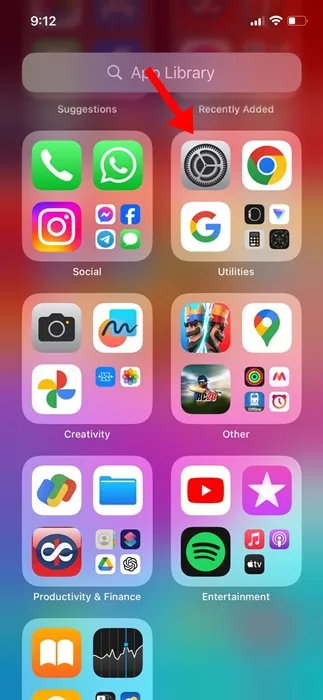
2. Atsidarius nustatymų programai bakstelėkite Prieinamumas .
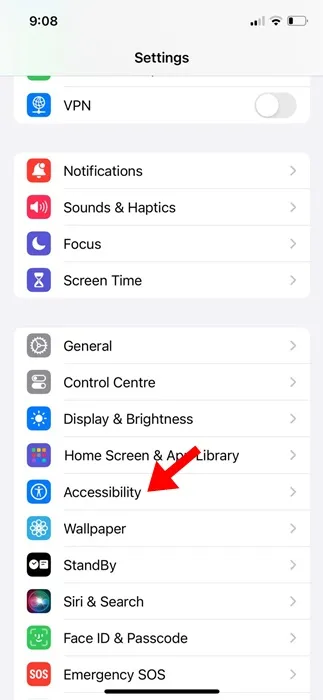
2. Prieinamumo ekrane slinkite žemyn ir pasirinkite Ekrano ir teksto dydis .
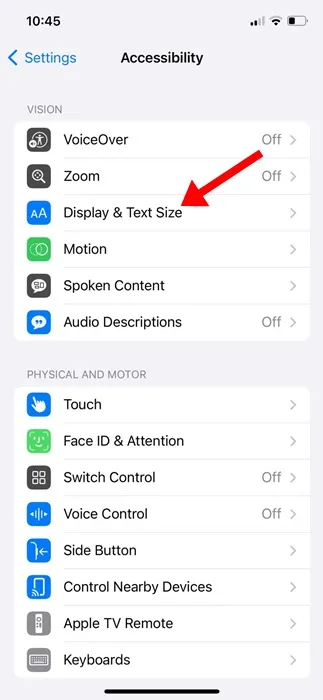
3. Ekrano ir teksto dydžio lange slinkite žemyn ir bakstelėkite Spalvų filtrai . Kitame ekrane įjunkite spalvų filtrų jungiklį.
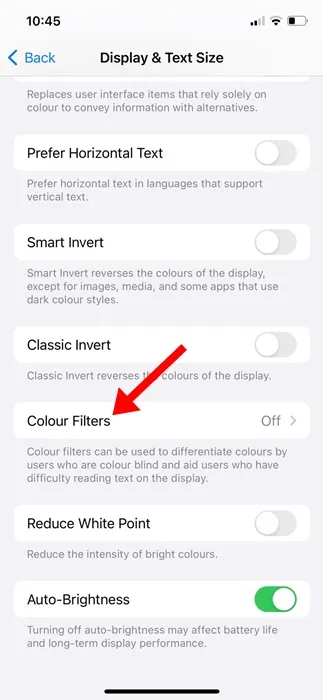
4. Dabar rasite įvairių spalvų filtrų. Čia yra galimas variantas.
- Pilkos spalvos
- Raudonas/žalias filtras
- Žalias/raudonas filtras
- Mėlynas/geltonas filtras
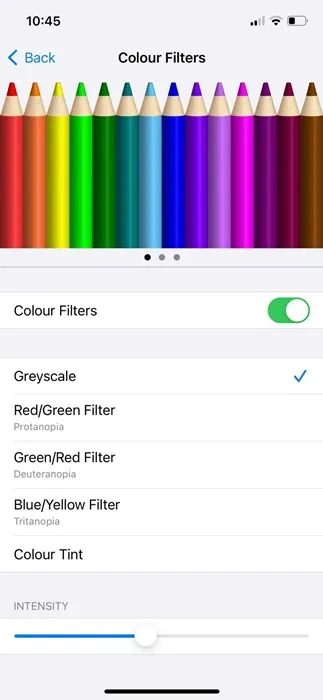
5. Turite pasirinkti tą, kurį norite naudoti. Taip pat galite pabandyti pasirinkti skirtingus spalvų filtrus ir pasirinkti tą, kuris atrodo tinkamas. Apačioje esantis slankiklis leidžia nustatyti filtro intensyvumą.
Šis vadovas skirtas spalvų filtrų įgalinimui „iPhone“ ar „iPad“ įrenginiuose, kad juos būtų lengva skaityti. Tai puiki pritaikymo neįgaliesiems funkcija, kuri būtų labai naudinga tiems, kurie turi regėjimo sutrikimų. Jei jums reikia daugiau pagalbos dėl „iPhone“ spalvų filtrų, praneškite mums toliau pateiktose pastabose.




Parašykite komentarą